
L'idea di Snapchat è stato concepito per la prima volta nel 2011 quando il fondatore Evan Spiegel stava conversando con il suo amico Reggie Brown. Brown ha spiegato a Spiegel che anche se si divertiva a scambiare messaggi con una ragazza, desiderava che tutte le foto che le stava inviando svanissero dopo che lei le aveva viste.
A Spiegel piaceva chiaramente quello che Brown stava mettendo giù, e durante l'estate del 2011, Snapchat iniziò a prendere piede (allora si chiamava Pictaboo) con l'aiuto di Brown e del co-fondatore Bobby Murphy. Hanno persino usato la stessa graziosa piccola icona fantasma che conosciamo e amiamo oggi!
Dopo un po 'di drammi (cos'è una start-up tecnologica di successo senza un piccolo dramma?), Un cambio di nome, alcune persone che se ne vanno e un cambio di marchio, Snapchat come lo conosciamo ha iniziato a prendere forma.
Verizon offre Pixel 4a per soli $ 10 / mese sulle nuove linee Unlimited
Oggi Snapchat ha quasi 180 milioni di utenti giornalieri che inviano e ricevono snap. Vuoi essere tra loro? Siamo qui per aiutarti a configurare Snapchat e divertirti!
Download: Snapchat (gratuito)
- Come funziona Snapchat?
- Iscriviti a Snapchat e inizia
- Acquisire familiarità con la schermata iniziale
- Acquisizione, invio e salvataggio dei tuoi scatti
- La tua storia / pagina di scoperta
- Invio di messaggi audio, testo, foto e video
Come funziona Snapchat?

Pensa a Snapchat come a messaggi destinati a un agente segreto, tranne per il fatto che il tuo messaggio video o illustrato che esplode quando ha finito di giocare o scade, semplicemente scompare.
Se provi a fare uno screenshot di una foto o di un video che qualcuno ti ha inviato, Snapchat avviserà la persona dall'altra parte Alla fine hai fatto uno screenshot del loro scatto, quindi non pensare di essere subdolo: finirai per essere imbarazzante te stesso!
Puoi usare Snapchat praticamente per qualsiasi cosa, sebbene sia stato originariamente progettato per gli appuntamenti (puoi indovinare perché?), Ma recentemente è diventato un mezzo più artistico per alcune persone.
Una delle funzionalità più recenti di Snapchat è la "storia", che trasmette i tuoi scatti a molti altri snapper per 24 ore invece di inviare uno snap a una persona.
Alcune persone trascorrono molto tempo a scattare cose interessanti, scattare foto uniche e condividere le loro vite attraverso la loro "storia" perché non è così permanente come pubblicare qualcosa su Instagram ma non così fugace e temporaneo come inviare un individuo scatta.
Iscriviti a Snapchat e inizia

Iscriversi a Snapchat è semplicissimo. Dopo aver scaricato l'app, aprila dalla schermata iniziale. Vedrai uno schermo giallo brillante con un piccolo fantasma bianco su di esso. Sotto, tocca la barra di accesso rossa (il piccolo fantasma tirerà fuori la lingua).
Inserisci il tuo nome e cognome, il tuo compleanno, il tuo nome utente (è così che gli amici ti aggiungeranno su Snapchat) e la tua password. Inserisci il tuo numero di telefono o e-mail e attendi il codice di conferma.
Dopo esserti registrato a Snapchat e aver completato il processo di verifica, Snapchat scansionerà il tuo elenco di contatti per altre persone che utilizzano l'app, così potrai aggiungere amici. Allora sei pronto per scattare!
Acquisire familiarità con la schermata iniziale

La tua schermata iniziale in Snapchat non è la sezione Storie / scopri come alcune persone pensano (sebbene sia dove avviene tutta l'azione), ma la schermata che mostra ciò che vede la tua videocamera quando apri per la prima volta il file app.
Nella schermata iniziale, vedrai alcune icone diverse che fanno cose diverse, incluso un piccolo fantasma in alto che quando scorri verso il basso, mostra un menu a discesa di cose extra su Snapchat come come aggiungere amici, impostazioni e Di Più.
Filtri
I filtri in Snapchat funzionano in modo simile ai filtri in Instagram ma con una frazione delle opzioni tra cui scegliere. Dopo aver scattato la foto o il video, scorri verso sinistra per scegliere tra tutte le opzioni di filtro. Al momento, ci sono quattro opzioni di filtro colore tra cui scegliere:

Filtro n. 1:
Effetto leggermente aerografato e schiarito in tutto il filtro. Inoltre abbassa un po 'il contrasto.

Filtro n. 2:
Una tonalità verde / giallo molto chiara sulla tua foto o video. Rende le cose un po 'più scure, quindi sembra migliore con scatti che hanno un'illuminazione più brillante.

Filtro n. 3:
Un filtro dall'aspetto "moderno" che conferisce alla tua foto un tono freddo e bluastro. Fa risaltare i colori e aggiunge un po 'di saturazione a scatti altrimenti opachi.

Filtro n. 4:
Il tuo effetto bianco e nero standard.

Ci sono una serie di altri filtri tra cui scegliere che non colorano le tue immagini. Puoi aggiungere la velocità ai tuoi scatti se viaggi in auto o in bicicletta, la temperatura se è una giornata particolarmente calda, la data o l'ora e la percentuale della batteria del tuo telefono.
La tua città o quartiere potrebbe anche avere alcuni geofiltri progettati per te da utilizzare (i geofiltri lo faranno solo funziona se ti trovi in un determinato spazio o area), quindi assicurati di scorrere tutte le opzioni di filtro e Esplorare!
Lenti a contatto
Molte persone confondono lenti e filtri perché sembrano cose simili, ma in realtà sono funzionalità molto diverse su Snapchat.
Mentre un filtro funziona posizionando una tinta, un testo o un disegno sulla tua foto o video, una lente funziona aggiungendo effetti sonori in tempo reale ed effetti speciali direttamente sullo schermo di Snapchat mentre ti metti in posa e scatto.
Quando la funzione è stata lanciata per la prima volta, le persone potevano scattare foto con lenti che li trasformavano in cuccioli, facendoli vomitare arcobaleni, distorti i loro volti in esilaranti caricature di se stessi e altro ancora, ma man mano che le lenti sono diventate sempre più popolari, le opzioni che hai sembrano crescere quotidiano.
Lenti per persona singola

Le lenti per persona singolare sono apparse per la prima volta nel 2015 e fanno proprio quello che pensi che facciano; produrre una lente per una persona singolare.
Queste lenti vengono normalmente aggiornate e cambiate ogni singolo giorno e presentano di tutto, da lenti animali carine e coccolose, stravaganti lenti demoniache, lenti che ti danno una faccia piena di trucco, lenti che ti permettono di scambiare la faccia con una foto nel tuo rullino fotografico e molto altro Di Più.
Lenti a doppia persona

Le lenti a doppia persona o le lenti "Provalo con un amico" sono nuove per Snapchat, ma compaiono solo su un paio di lenti e cambiano costantemente, come in: un'ora esisterà una doppia lente e l'ora successiva sarà solo una singola lente.
Le lenti a doppia persona funzionano mascherando entrambe le persone nella montatura con un effetto simile ma con una leggera variazione (una è un cane marrone e una dalmata o uno è un panda e uno è un koala, ecc.) oppure funzionano applicando lo stesso effetto a entrambe le persone, come la stessa corona di fiori o ghirlanda o allori.
Scarabocchi

Dopo aver scattato uno scatto, noterai una piccola matita bianca nell'angolo in alto a destra dello schermo. Ciò ti consente di disegnare e aggiungere la tua grafica ai tuoi video e foto Snapchat.
Puoi persino regolare e scegliere i colori mentre disegni e, sui telefoni Android, hai la possibilità di modificare l'opacità (quindi se vuoi disegnare un fantasma che ti insegue, puoi farlo).
Suggerimento: usa uno stilo per un controllo più creativo sui tuoi disegni!
Testo
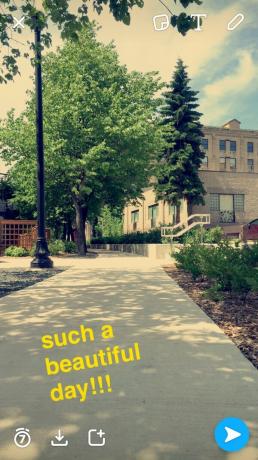
Proprio accanto alla matita bianca nell'angolo c'è una grande "T" che sta per "testo". Tocca quell'icona per produrre una casella di testo sul tuo snap, quindi vai avanti e scrivi quello che vuoi.
Puoi toccare di nuovo la T per cambiare il testo da un pannello a testo fluttuante. Qui puoi modificare il colore del testo, le dimensioni e la posizione sullo snap. Se tocchi di nuovo la T, centra il testo per te ma mantiene comunque il testo fluttuante per consentirti di regolare come desideri.
Adesivi ed emoji

Dall'altro lato della T bianca e della matita sullo schermo a scatto c'è una piccola scatola che sembra che il suo bordo sia piegato verso l'interno. Questo è il pulsante per tutte le cose divertenti: gli adesivi e gli emoji!
Tocca l'icona e vedrai alcuni dei design degli stick di Snapchat, ma se continui a scorrere vedrai rapidamente tutti i tuoi emoji preferiti visualizzati.
Puoi inserire adesivi ed emoji nei tuoi video o foto su Snapchat, oppure puoi "attaccarli" al tuo video, il che significa che l'adesivo o l'emoji corrisponderebbe ai movimenti con un elemento nel video.
Acquisizione, invio e salvataggio dei tuoi scatti
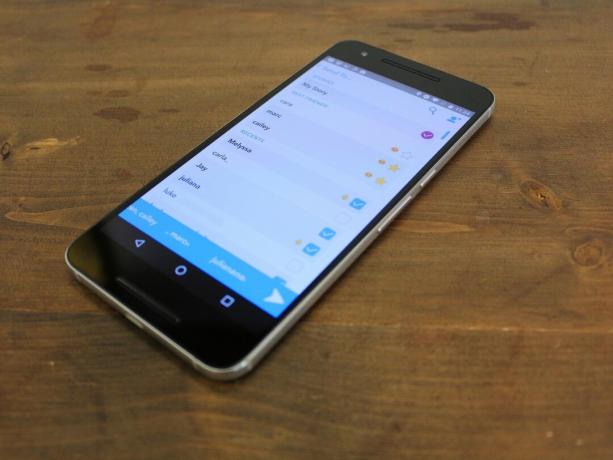
Dopo aver scattato lo snap desiderato e modificato, ci sono alcune cose che puoi fare con la tua foto o video Snapchat.
Puoi inviare il tuo snap a persone specifiche toccando la grande freccia blu e bianca nell'angolo in basso a destra e selezionando a chi in particolare desideri inviarlo dal tuo elenco di amici; non dimenticare di regolare la lunghezza dello snap nell'angolo inferiore sinistro.
Puoi anche salvare lo snap direttamente nel rullino della fotocamera toccando la piccola freccia bianca che entra nella casella nella parte inferiore dello schermo o inviare lo snap direttamente alla tua storia toccando il quadrato con l'icona del segno più accanto (puoi anche inviare uno snap alla tua storia attraverso la stessa schermata in cui invii quelli individuali. L'opzione "la tua storia" è in alto.)
La tua storia / pagina di scoperta
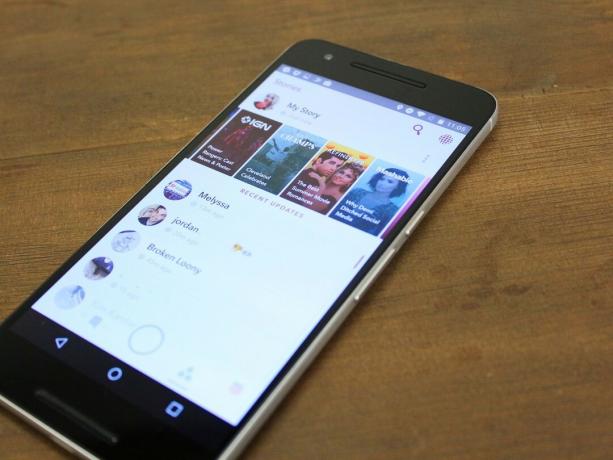
Se scorri a sinistra della schermata principale di Snapchat, troverai la pagina delle storie e, se scorri di nuovo, atterrerai sulla pagina di scoperta.
La pagina di scoperta è un po 'inutile ora che Snapchat ha fatto apparire tutte le fonti di notizie esterne su quella pagina nella pagina delle storie, ma se stai cercando di tagliare attraverso il rumore e usa Snapchat come una fonte di notizie super conveniente piuttosto che un modo per inviare e ricevere video, quindi la pagina di scoperta sarà la tua migliore amico.
Nella parte superiore della pagina, vedrai le tue storie: questi sono gli scatti che hai impostato affinché tutti i tuoi follower vedano per 24 ore prima che scompaiano. Se lo guardiamo da una prospettiva di social media, la tua storia è quasi come una pagina Facebook temporanea che trasmette gli imbrogli della giornata a tutti i tuoi follower.
Puoi anche utilizzare la pagina della storia per scorrere tutte le storie dei tuoi amici mentre le pubblicano. Ogni volta che un amico pubblica qualcosa nella sua storia, la sua storia salterà in cima alla tua coda, così potrai guardarli in ordine. Mentre guardi una storia, puoi toccare lo schermo per passare allo snap successivo nella loro storia o scorrere per passare alla storia della persona successiva.
Un'altra cosa interessante di Snapchat sono le sue fonti di notizie, fonti di intrattenimento e pubblicazioni che vengono aggiornate quotidianamente sulla tua pagina di scoperta e storia. Attualmente, Snapchat ha feed regolari da Tastemade, Daily Mail, Buzzfeed, IGN, Refinery29, Cosmopolitan, VICE, MTV, People, Comedy Central, CNN, Bleacher Report Sports, Mashable, Food Network, National Geographic e Sweet Rivista.
Invio di messaggi audio, testo, foto e video
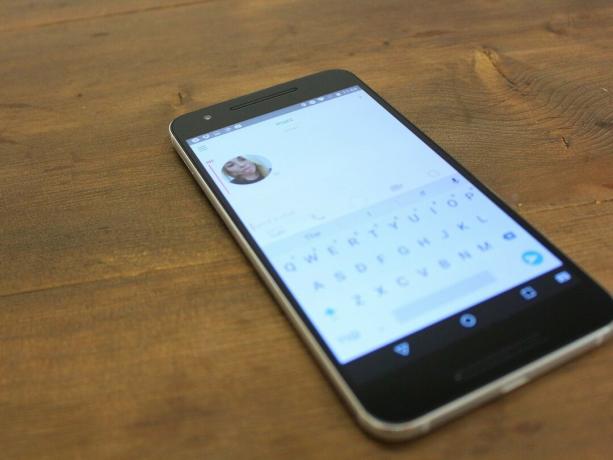
Snapchat non viene utilizzato solo per inviare snap; può anche essere utilizzato come servizio di messaggistica istantanea per messaggi audio e di testo, insieme a foto e videochiamate.
Per avviare una conversazione con un amico su Snapchat, trovalo semplicemente nell'elenco dei tuoi amici e tocca la sua foto. Tocca la piccola icona blu nell'angolo inferiore sinistro del popup per visualizzare la finestra di conversazione.
Una volta aperta la finestra, è possibile inviare immagini dal rullino fotografico toccando l'icona della foto; inviare una nota audio tenendo premuta l'icona del telefono o effettuare una chiamata audio toccando l'icona del telefono; registrare una nota video tenendo premuta l'icona del video o effettuare una videochiamata toccando l'icona del video; e invia emoji tramite l'icona della faccina sorridente.
Qualche consiglio per iniziare con Snap?
C'è qualcosa che ci siamo persi di Snapchat che vorresti che coprissimo? Fateci sapere nei commenti qui sotto!

Questi sono i migliori auricolari wireless che puoi acquistare ad ogni prezzo!
I migliori auricolari wireless sono comodi, hanno un suono eccezionale, non costano troppo e stanno facilmente in tasca.

Tutto ciò che devi sapere sulla PS5: data di uscita, prezzo e altro.
Sony ha ufficialmente confermato che sta lavorando su PlayStation 5. Ecco tutto ciò che sappiamo finora.

Nokia lancia due nuovi telefoni Android One economici a meno di $ 200.
Nokia 2.4 e Nokia 3.4 sono le ultime aggiunte alla gamma di smartphone economici di HMD Global. Poiché sono entrambi dispositivi Android One, è garantito che riceveranno due importanti aggiornamenti del sistema operativo e aggiornamenti di sicurezza regolari per un massimo di tre anni.

Ravviva il tuo smartphone o tablet con i migliori pacchetti di icone per Android.
Essere in grado di personalizzare il tuo dispositivo è fantastico in quanto aiuta a rendere il tuo dispositivo ancora più "tuo". Con la potenza di Android, puoi utilizzare lanciatori di terze parti per aggiungere temi di icone personalizzati e questi sono solo alcuni dei nostri preferiti.
